Профилирование phpmyadmin. Минимальная настройка phpmyadmin для открытого запуска.
PHPMyAdmin — представляет собой веб-приложение для администрирования СУБД MySQL через Web-интерфейс, реализованное в виде набора PHP скриптов. Благодаря PhpMyAdmin существенно облегчается управление и обслуживание баз данных на MySQL. С помощью утилиты phpMyAdmin пользователь может составлять и выполнять запросы, управлять пользователями и базами данных, осуществлять экспорт и импорт данных и т.д., причем от пользователя не требуется непосредственный ввода (и знания) команд SQL. Большинство хостинг-провайдеров используют phpMyAdmin для предоставления доступа своим клиентам к базам данных MySQL.
В этой статье мы покажем, как установить и настроить скрипт phpMyAdmin на веб-сервере IIS в Windows 8/ Windows Server 2012. Предполагается, что вы уже настроили и .
Скачать последнюю версию phpMyAdmin (на момент написания статьи это phpMyAdmin 4.2.8.1) можно со страницы загрузки http://www.phpmyadmin.net/home_page/downloads.php . Нам нужен архив со всеми языками (имя файла оканчивается на *all-languages.7z или *all-languages.zip) . Размер архива – около 5 Мб.
Создадим в каталоге C:\inetpub\wwwroot\ папку с именем phpmyadmin и распакуем в нее содержимое скачанного архива.
В общем-то, на этом установка phpMyAdmin закончена. Проверим, что приложение работает, открыв браузер и перейдя по адресу http://localhost/phpmyadmin/ . Должно открыться такое окно с приветствием:
Добро пожаловать в phpMyAdmin
Перейдем к первоначальной настройке phpMyAdmin. Прежде, чем подключится к серверу MySQL, нужно создать конфигурационный файл. Данный файл можно создать вручную (путем редактирования файла config.sample.inc.php в корне установки phpMyAdmin и сохранения его с именем config.inc.php) или с помощью графического интерфейса.
Воспользуемся вторым способом, для этого в окне браузера перейдем по адресу http://localhost/phpmyadmin/setup /.
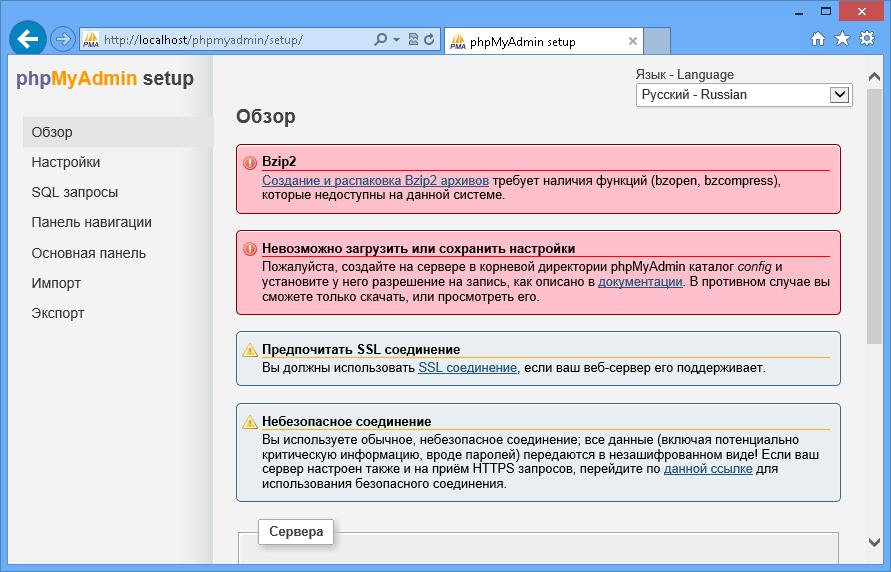
При первом запуске появится сообщение об ошибке:
Невозможно загрузить или сохранить настройки
Пожалуйста, создайте на сервере в корневой директории phpMyAdmin каталог config и установите у него разрешение на запись, как описано в документации. В противном случае вы сможете только скачать, или просмотреть его.
Создадим в корне каталога скрипта (внутри папки phpmyadmin) папку config . И в настройках безопасности папки config предоставим полные права группе IIS_IUSRS и пользователю IUSR
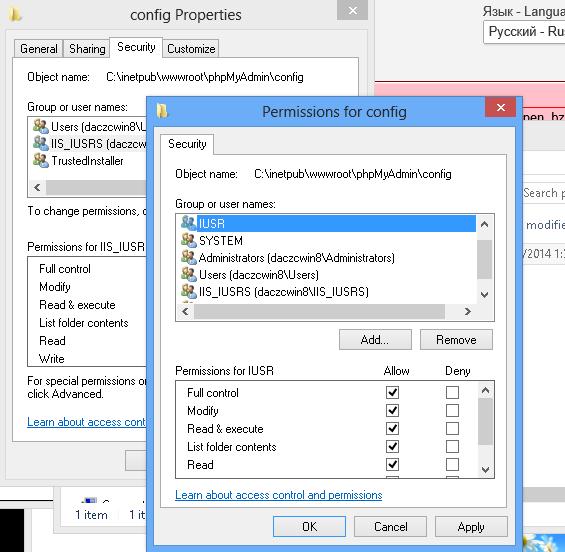
Возвращаемся в окно конфигуратора. Для настройки параметров подключения к MySQL нажмем на кнопку «Новый сервер »
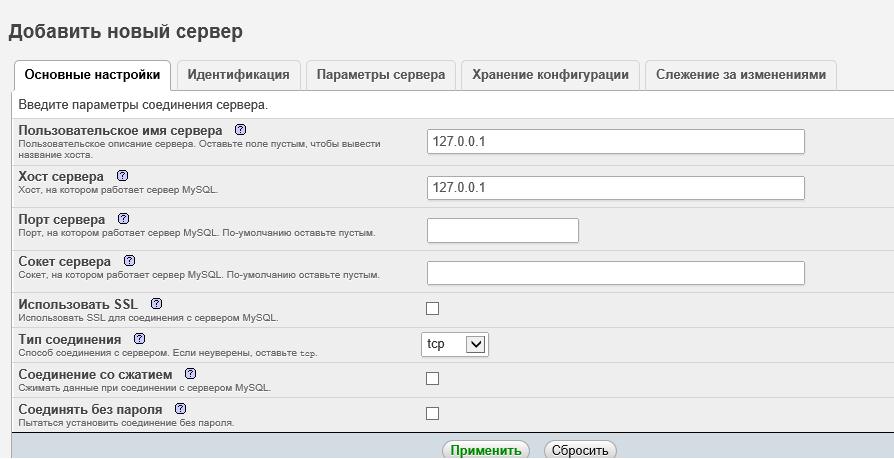
Укажем пользовательское имя сервера MySQL и имя хоста сервера. В случае необходимости можно указать и другие настройки.
Важно . При подключении к локальному серверу MySQL, который установлен на этой же машине localhost нужно заменить на 127.0.0.1. В файле hosts (C:\Windows\System32\drivers\etc\hosts) должна присутствовать строка 127.0.0.1 localhost, строка же::1 localhost должна быть удалена или закомментирована (знак # в начал строки).
Сохраняем настройки, после чего нас перенаправляет на предыдущую страницу. Выбираем:
- язык по умолчанию - Русский
- сервер по умолчанию — 127.0.0.1
- конец строки – Windows (\r\n)
![]()
Совет
. Файл config.inc.php можно создать и вручную, для чего в корне каталога скрипта нужно найти файл config.sample.inc.php и переименовать его config.inc.php. Раскоментируйте строки
// $cfg["Servers"][$i]["pmadb"] = "phpmyadmin";
// $cfg["Servers"][$i]["bookmarktable"] = "pma_bookmark";
// $cfg["Servers"][$i]["relation"] = "pma_relation";
// $cfg["Servers"][$i]["table_info"] = "pma_table_info";
// $cfg["Servers"][$i]["table_coords"] = "pma_table_coords";
// $cfg["Servers"][$i]["pdf_pages"] = "pma_pdf_pages";
// $cfg["Servers"][$i]["column_info"] = "pma_column_info";
// $cfg["Servers"][$i]["history"] = "pma_history";
// $cfg["Servers"][$i]["tracking"] = "pma_tracking";
Localhost замените на 127.0.0.1 и сохраните изменения в файле.
Открываем окно авторизации phpMyAdmin (http://localhost/phpmyadmin/ ) и заходим в системе с учетной записью root и паролем, который указывался при установке MySQL. Если открылось начальное окно phpMyAdmin, папку config можно удалить.
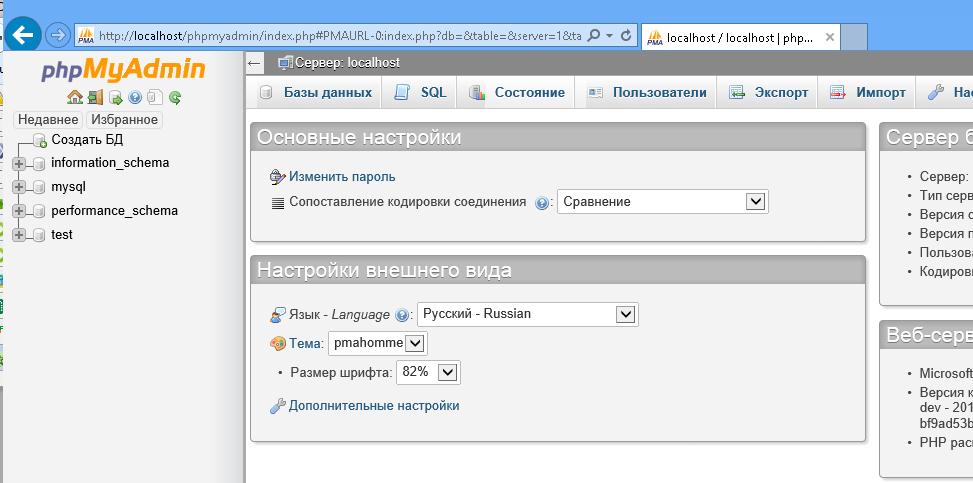 Для нормальной работы скрипту phpMyAdmin требуется отдельная база данных, в которой будет храниться служебная информация. Скрипт для создания базы данных phpMyAdmin и необходимой структуры таблиц имеется в комплекте поставки утилиты. На главной странице перейдите на вкладку Импорт и, нажав кнопку Browse, выберите файл C:\inetpub\wwwroot\phpMyAdmin\examples\create_tables.sql.
Нажмите кнопку Go.
Для нормальной работы скрипту phpMyAdmin требуется отдельная база данных, в которой будет храниться служебная информация. Скрипт для создания базы данных phpMyAdmin и необходимой структуры таблиц имеется в комплекте поставки утилиты. На главной странице перейдите на вкладку Импорт и, нажав кнопку Browse, выберите файл C:\inetpub\wwwroot\phpMyAdmin\examples\create_tables.sql.
Нажмите кнопку Go.
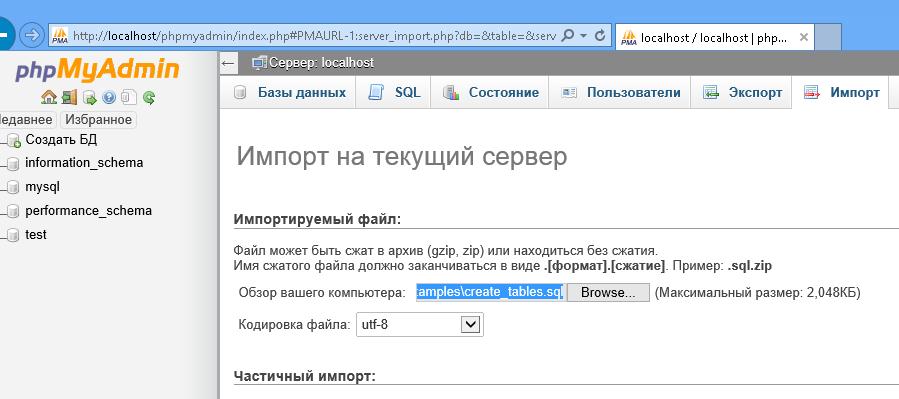
Если все сделано верно, среди баз данных MySQL должна появится еще одна, с именем phpmyadmin .
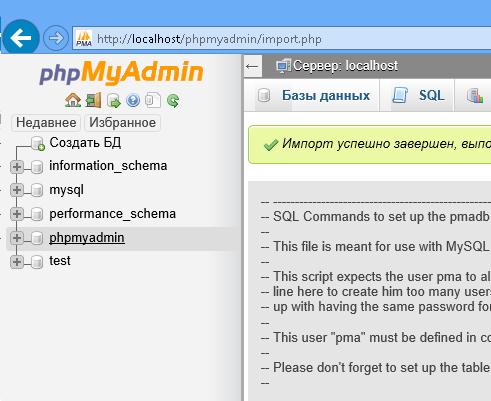
Также скрипту phpMyAdmin для корректной работы требуется выделенная учетная запись MySQL. Рекомендуется создать учетную запись с именем pma .
Создадим новую учетку:
Имя пользователя
(User name): pma
Хост
(Host): localhost
Пароль
(Password): sTr0ngPmapa$$
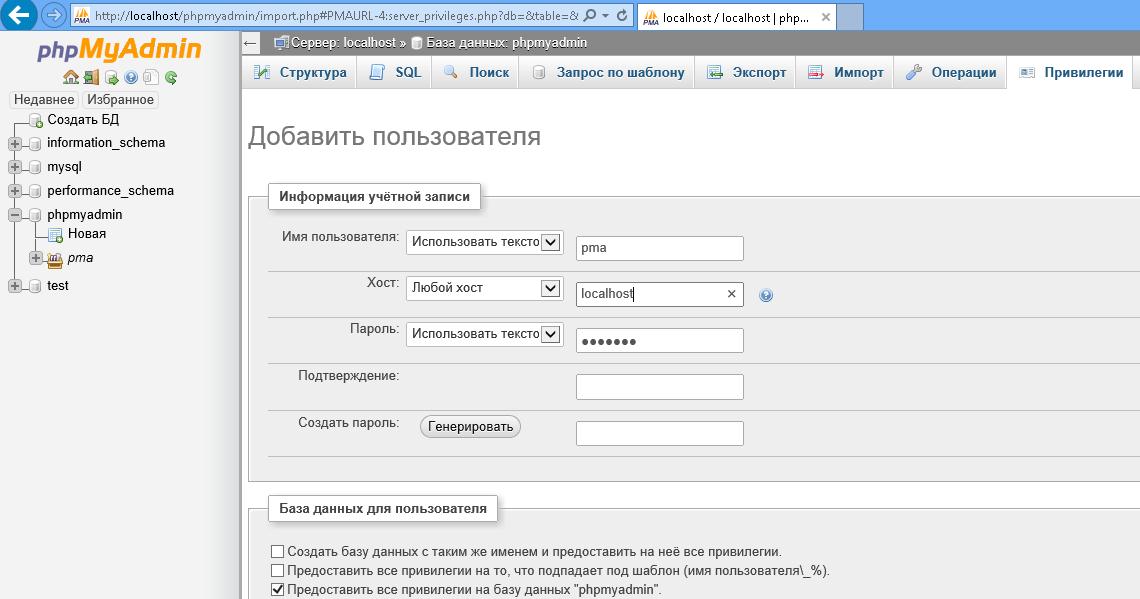
И предоставим ей полные права на БД phpMyAdmin.
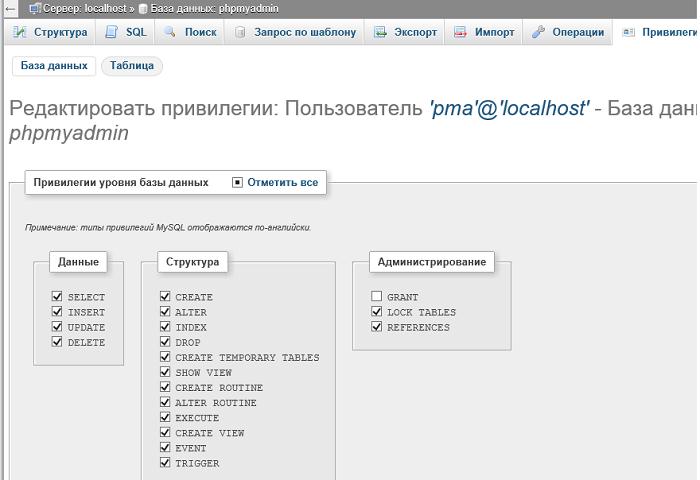
В файле же config.inc.php нужно раскомментировать/добавить строки
$cfg["Servers"][$i]["controluser"] = "pma";
$cfg["Servers"][$i]["controlpass"] = ‘sTr0ngPmapa$$’;
На этом установка и настройка скрипта phpMyAdmin в Windows 8 закончена и можно переходить к развертыванию на нашем IIS сервере сайтов на базе любой популярной CMS. Подробнее об этом в следующей статье.
В предыдущих материалах были описаны установка и запуск локального веб-сервер Apache на ОС Microsoft Windows 7, а так же, к веб-серверу был подключен модуль языка программирования PHP и СУБД (систему управления базами данных) MySQL.
Теперь нам необходимо "обзавестись" удобным средством управления базами данных MySQL, одним из таких средств, получившим большую популярность, является phpMyAdmin.
phpMyAdmin - веб-приложение с открытым кодом, написанное на языке PHP и представляющее собой веб-интерфейс для администрирования СУБД MySQL. PHPMyAdmin позволяет через браузер осуществлять администрирование сервера MySQL, запускать команды SQL и просматривать содержимое таблиц и баз данных. Приложение пользуется большой популярностью у веб-разработчиков, так как позволяет управлять СУБД MySQL без непосредственного ввода SQL команд, предоставляя дружественный интерфейс.
Скачивание и установка phpMyAdmin
Скачиваем последнюю версию phpMyAdmin, для этого перейдем по ссылки http://phpmyadmin.net/home_page/downloads.php и найдем на странице дистрибутив, имя которого имеет формат "phpMyAdmin-X-X-X-all-languages.*" .
Распакуем директорию скаченного архива в "C:\Apache24\htdocs\" и переименуем распакованную директорию в "phpmyadmin" . В итоге файлы скаченного нами архива должны располагаться в директории
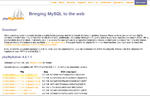
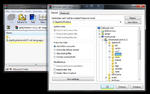
скачивание и установка phpMyAdmin
В пункте "Работа с конфигурационным файлом php.ini" материала Подключение PHP к Apache нами был рассмотрен пример подключения динамически загружаемых расширений . Для дальней работой с phpMyAdmin в конфигурационном файле php "C:\php\php.ini" необходимо подключить следующие расширения (после подключения расширений необходимо перезагрузить веб-сервер):
в файле php.ini найдем блок Dynamic Extensions (Динамические Расширения)
;;;;;;;;;;;;;;;;;;;;;; ; Dynamic Extensions ; ;;;;;;;;;;;;;;;;;;;;;; ... extension=php_mbstring.dll extension=php_mysql.dll extension=php_mysqli.dll extension=php_pdo_mysql.dll ...раскомментируем необходимые расширения
Запуск и настройка phpMyAdmin
Как и большинство веб-приложений, phpMyAdmin имеет конфигурационный файл, в котором хранятся необходимые для его запуска настройки. Предлагаю Вам, сначала попробывать запустить phpMyAdmin, а потом, исходя из неудачных попыток его запуска, создать и настроить его конфигурационный файл.
Откроем в браузере страницу http://localhost/phpmyadmin или страницу http://localhost/phpmyadmin/index.php . Перед Вами должна появиться страница с формой для авторизации. В форму необходимо внести имя пользователя и пароль MySQL.
Ранее в материале Подключение MySQL к Apache нами была установлена служба MySQL. В нашем случае, по умолчанию, MySQL имеет главного пользователя c именем root и не имеющего пароль. Исходя из этих данных, попробуем авторизоваться. Вводим имя пользователя - root и не указываем пароль.
После неудачной попытки авторизации в форму возвращаются информационные сообщения. В нашем случае, (случае отсутствия пароля), мы увидем сообщениие: "Вход без пароля запрещен при конфигурации (смотрите AllowNoPassword)" . Данное сообщение указывает, что нельзя допускать отсутствие пароля.
Теперь давайте создадим и настроим конфигурационный файл phpMyAdmin.
Для этого нам необходимо создать, а точнее скопировать, существующий в корне данного приложения конфигурационный файл. В директории "C:\Apache24\htdocs\phpmyadmin" ищем файл "config.sample.inc.php" и создаем его копию с новым именем "config.inc.php" .
Открываем файл в текстовом редакторе и, так как при попытки авторизации нам было указано: "...(смотрите AllowNoPassword)" , ищем данное значение и записываем в него true .
изменяем значение переменной на true
$cfg["Servers"][$i]["AllowNoPassword"] = true;
После изменения данного значения, при попытки входа пользователя без пароля в phpMyAdmin, конфигурация не будет "ругаться" на его отсутствие. Но стоит отметить, что это не означает, что пользователь имеющий пароль может его не указывать. Теперь можете авторизоваться.
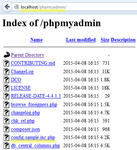

запуск phpMyAdmin
Убираем авторизацию в phpMyAdmin
Так как мы установили phpMyAdmin на своем локальном веб-сервере и соответственно работать на нем будете только Вы, думаю, будет целесообразно отключить авторизацию в данном веб-приложении. На боевом веб-сервере, в целях безопасности, отключение авторизации делать конечно же не нужно.
Открываем файл "C:\Apache24\htdocs\phpmyadmin\config.inc.php" в текстовом редакторе и вносим следующие изменения.
/* автоматическая авторизация */ $cfg["Servers"][$i]["auth_type"] = "config"; $cfg["Servers"][$i]["user"] = "root"; $cfg["Servers"][$i]["password"] = "";
значение переменной $cfg["Servers"][$i]["auth_type"] = "config"; означает, что данные для авторизации будут браться из конфигурационного файла, а именно из переменных указанных ниже.
По итогам изучения данного материала нами было скачено, установлено и запущено веб-приложение phpMyAdmin, которое позволяет осуществлять администрирование сервера MySQL через браузер. А так же, для базовой настройки phpMyAdmin нами были внесены изменения в конфигурационный файл "config.inc.php" .
То путь к нему возможно будет другой, вам виднее куда ставили.
Доступ в phpmyadmin осуществляется через пользователей базы данных, используя их логины и пароли. Сразу после установки в базе будет создан пользователь root
без пароля, имеющий полный административный доступ к базе данных.
По умолчанию phpmyadmin настроен на работу именно с пользователем root без пароля, поэтому вход в phpmyadmin происходит без ввода логина и пароля с максимальными правами.
Естественно, в первую очередь нужно установить пароль пользователю root.
Заходите в phpmyadmin и нажимайте на вкладку "Привилегии
".
Тут вы должны увидеть минимум двух пользователей "pma
" и "root
"
Примерно так
Пользователь pma
необходим для phpmyadmin для его внутренних административных целей.
По умолчанию он тоже без пароля, поэтому пользователю pma тоже нужно поставить пароль.
Именно с пользователя pma
лучше и начать.
Нажимайте на иконку редактирования привилегий возле пользователя pma
Когда войдете в редактирование привилегий пользователя, никакие галочки не трогайте, все оставьте как есть, только добавьте пароль и нажмите ОК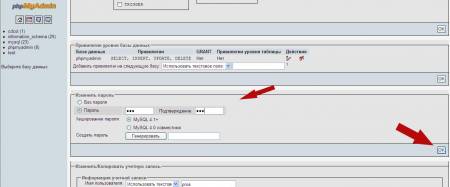
Теперь снова вернитесь к пользователям в Привелегии
и точно так же смените пароль пользователю root
.
Обратите внимание, после того как вы установите пароль пользователю root вы больше не сможете войти в phpmyadmin без пароля, доступ сразу же будет закрыт
.
Поэтому запомните пароль.
Теперь начинаем настраивать phpmyadmin .
Редактировать настройки phpmyadmin будем с помощью файла config.inc.php
, который находится в папке с установленным phpmyadmin.
Я расскажу о наиболее важных настройках, если каких-то параметров вы не найдете в файле настроек, можете добавить их.
Начнем с авторизации и входа.
В конфиге за это дело отвечают следующие переменные
$cfg["Servers"][$i]["auth_type"]
Это тип авторизации.
Если значение "cookie"
, то логин и пароль будет запрашиваться при входе в phpmyadmin.
Если значение "config"
, то логин и пароль для доступа к базе нужно прописать в этом конфиге в переменных
$cfg["Servers"][$i]["user"]
$cfg["Servers"][$i]["password"]
и входить можно будет не указывая логин и пароль.
При авторизации "cookie"
прописывать логин и пароль здесь не нужно.
$cfg["Servers"][$i]["AllowNoPassword"] = true;
Разрешение входить под пользователями без установленных паролей.
Эту переменную лучше установить в false
, тем самым запретить входить под пользователями без установленных паролей.
Это переменные логин и пароль для pma. Пропишите в controlpass
пароль, который указали.
$cfg["blowfish_secret"] = "xampp";
Это любая произвольная фраза-ключ для шифрования паролей в куках.
Желательно изменить стандартную фразу.
Комментарии
16.08.2010 Tigrusha
а ешё надо root паминять для тех кто не знает как ишем 2 файлика config.inc и config.inc.php в папки phpMyAdmin ишим /* Authentication type and info */
$cfg["Servers"][$i]["auth_type"] = "config";
$cfg["Servers"][$i]["user"] = "root";
$cfg["Servers"][$i]["password"] = "";
$cfg["Servers"][$i]["AllowNoPassword"] = true;
и миня ем на сваего ползывателя ток сначала в бази саздть не забудте
09.01.2011 serdjuzz
подскажите пожалуйста:
когда набираю в браузере(Chrome и IE пишут:
Веб-страница по адресу http://localhost/phpmyadmin, возможно, временно недоступна или постоянно перемещена по новому адресу.
Дополнительная информация об этой ошибке
Исходное сообщение об ошибке показано ниже
Ошибка 101 (net::ERR_CONNECTION_RESET): Неизвестная ошибка.
Что не так?
спасибо
09.01.2011 serdjuzz
вот всегда так)))
спросишь и разберешься)))
спасибо, хелп ваш зрелый = это я туплю
20.01.2011 Алексей
Спасибо за такой мануал! Очень все подробно и качественно написано. Вот единственное что у меня не получилось сделать, так это чтобы phpMyadmin могли заходить из инета (работает тока по локалке). При наборе в браузере http://имя сайта/phpmyadmin - выдает ошибку:
New XAMPP security concept:
Access to the requested object is only available from the local network.
This setting can be configured in the file "httpd-xampp.conf".
Вижу что копать надо в файле "httpd-xampp.conf" но не знаю что поправить.
Админ, не подскажешь? Заранее спасибо.
21.01.2011 админ
Алексей, в статье "Настройка и защита apache под windows" я коснулся этой темы.
Смотрим самый конец статьи.
Цитирую
===============
В последних версиях xampp доступ к административным скриптам возможен только при локальном входе, внешний доступ закрыт, phpmyadmin тоже доступен только локально.
Если хотите открыть внешний доступ для phpmyadmin или другим стандартным скриптам, опять смотрим файл
Тут есть подобная конструкция
.....
Эта конструкция и запрещает доступ снаружи, конечно сам запрет находится внутри этой конструкции, но если вам нужно открыть внешний доступ например для phpmyadmin, то просто удалите его из этого списка.
==============
То есть из строки
удалите phpmyadmin
14.03.2011 Андрей
Когда я прописываю у себя http://localhost/phpmyadmin/ то мне выдаёт ошибку Не удалось установить подключение для пользователя указанного в директиве controluser, с помощью параметров определенных в конфигурационном файле config.inc.php . Помогите пожалуйста!
15.03.2011 админ
Андрей, речь идет про пользователя pma.
Не правильно указаны логин или пароль для pma.
В файле настроек нужно указать для него логин пароль, если вы его меняли.
$cfg["Servers"][$i]["controluser"] = "pma";
$cfg["Servers"][$i]["controlpass"] = "";
26.05.2011 Дмитрий
После всех настроек phpAdmin вообще перестал открываться. На нажатия кнопки в панели не реагирует. После ввода в командную строку в локале выдает ошибку 403 и "доступ закрыт". Извне так же ошибка. Куда копать? Все настроено в строгости с вашей инструкцией.
27.05.2011 Админ
Дмитрий, скорее всего в настройках сервера что-то сделали.
403 это скорее всего направлен запрос на каталог, который не имеет индексного файла и в настройках сервера запрещен листинг файлов.
Мне кажется, что где то в настройках апача прописали не верный путь до phpmyadmin.
27.05.2011 Дмитрий
в общем перепроверил все по новой и выяснил такую штуку. Если в файле
/xampp/apache/conf/extra/httpd-xampp.conf
.....
То все.. phpmyadmin становится недоступным вообще. Ни из локала, ни снаружи. В файле hosts все прописано, что нужно. пути все правильны.
Правда еще одну ошибку выдавало:
В файле php.ini если прописать директорию D:/xampp/, то выдавало ошибку. Оказалось нужно прописывать D:\xampp\. В этом файле половина путей прописана со слэшами то в одну, то в другую сторону. Может сборка 1.7.4 не оттестирована подобающим образом?
30.05.2011 админ
Дмитрий, вот со слешами странная ситуация.
Действительно есть такая проблема, слеши в разные стороны.
У некоторых это вызывает проблемы, у некоторых нет.
У некоторых работают слеши в одну сторону, у некоторых в другую.
А у многих работают все слеши.
Почему такая ерунда с этими слешами, я не могу понять
10.08.2011 Олег
Установил, сделал защиту, настроил php,mysql,phpmyadmin, мне больше пока не надо так вот появилось такое
Access forbidden!
You don"t have permission to access the requested directory. There is either no index document or the directory is read-protected.
If you think this is a server error, please contact the webmaster.
Error 403
localhost
10.08.2011 23:38:10
Apache
в phpmyadmin могу зайти, но что делать не знаю. помогите пожалуйсто.
11.08.2011 Олег
А да забыл добавить что все работало пока я не перезагрузил Apache
22.08.2011 Виктор
Олег, в настройках значит стоит запрет на чтение директории без индексного файла или еще где то запрет.
Но это уже надо смотреть все по месту, так сложно сказать почему запрещен доступ к директории.
21.09.2011 максим
поменял пароль на root и способ входа установил cookie
Теперь при входе в а вадминку выдает ошибку
Error
MySQL said: Documentation
#1130 - Host "localhost" is not allowed to connect to this MySQL server
Connection for controluser as defined in your configuration failed.
phpMyAdmin tried to connect to the MySQL server, and the server rejected the connection. You should check the host, username and password in your configuration and make sure that they correspond to the information given by the administrator of the MySQL server.
02.09.2012 Антон
Здравствуйте! столкнулся с такой же проблемой как Дмитрий
" Если в файле
/xampp/apache/conf/extra/httpd-xampp.conf
убрать параметр phpmyadmin из строки
.....
То все.. phpmyadmin становится недоступным вообще. Ни из локала, ни снаружи. В файле hosts все прописано, что нужно. пути все правильны."
не подскажите как быть и что и как исправить надо что бы работало все
15.01.2013 zenon
отличная статья, спасибо
20.02.2013 Gannibal
Подскажите пожалуйста а как удалить правельно те что на скрине выделил стрелками.
Http://radikal.ru/F/s45.radikal.ru/i108/1302/a0/2868efa2d6f6.jpg.html
10.02.2014 Кривая статья
После установки пароля нет доступа к админке. Проще в 10 раз на время НЕ использования phpmyadmin папку хамрр перемещать в другой директорий. И никто в жизни ее не найдет.
26.07.2016 Евгений
Типичная абсолютно бесполезная статья, написаная непонятно кем и непонятно для чего!
"Зайдите во вкладку Привилегии..." А вот НЕТ ТАКОЙ ВКЛАДКИ в PHPmyadmin!!! НЕТ И ВСЁ! Нахрена писать такие статьи???
Я потому и начал искать материалы, что эта тупая программа впринципе не содержит в интерфейсе ничего похожего на настройки доступа. И автор этой "статьи" ничем не помог.
phpMyAdmin - это LAMP приложение, созданное специально для администрирования MySQL серверов. Написанный на PHP и доступный через web обозреватель, phpMyAdmin предоставляет графический интерфейс для задач администрирования баз данных.
Установка
Перед установкой phpMyAdmin вам потребуется доступ к базе MySQL на том же самом компьютере, где вы устанавливаете phpMyAdmin, либо на удаленном компьютере, доступным по сети. Подробности смотрите в разделе MySQL . Для установки в терминале введите:
Sudo apt-get install phpmyadmin
По запросу выберите какой web сервер будет настроен для phpMyAdmin. В этом разделе предполагается использование в качестве web сервера Apache2 .
Sudo ln -s /etc/phpmyadmin/apache.conf /etc/apache2/conf-available/phpmyadmin.conf sudo a2enconf phpmyadmin sudo /etc/init.d/apache2 reload
В обозревателе перейдите по адресу http://localhost /phpmyadmin . На странице входа введите root в качестве имени пользователя, или другого пользователя, если вы его настраивали, а также пароль этого пользователя MySQL.
Если на предыдущем шаге, когда заходите по адресу http://localhost /phpmyadmin , сервер выдает ошибку 404 - Not found, проверьте расположение файла phpmyadmin.conf . В случае ubuntu 12.04: если файл отсутствует по адресу /etc/apache2/conf.d/phpmyadmin.conf и при этом существует по адресу /etc/phpmyadmin/apache.conf , то переместите файл и перезапустите сервер: sudo ln -s /etc/phpmyadmin/apache.conf /etc/apache2/conf.d/phpmyadmin.conf sudo /etc/init.d/apache2 restart
После этого попробуйте снова войти через браузер.
Как только вы авторизуетесь, вы сможете при необходимости сменить пароль пользователя root, создавать пользователей, создавать/удалять базы данных, таблицы и пр.
Настройка
Файлы настройки phpMyAdmin находятся в /etc/phpmyadmin. Основной файл настроек - это /etc/phpmyadmin/config.inc.php. Этот файл содержит опции настройки, которые применяются к phpMyAdmin глобально.
Чтобы использовать phpMyAdmin для управления MySQL на другом сервере, настройте следующую запись в /etc/phpmyadmin/config.inc.php:
$cfg["Servers"][$i]["host"] = "db_server";
Замените db_server на актуальный IP адрес удаленного сервера базы данных. Также убедитесь, что компьютер с phpMyAdmin имеет права доступа к удаленной базе.
После настройки выйдите из phpMyAdmin и зайдите снова и вы получите доступ к новому серверу.
Файлы config.header.inc.php и config.footer.inc.php используются для добавления HTML верхнего и нижнего заголовков для phpMyAdmin.
.
3.
Теперь Вы должны создать конфигурационный файл (config.inc.php). Создание конфигурационного файла - необходимое условие прежде всего для запуска phpMyAdmin, а также необходимо для задания некоторых возможностей. Эта задача может быть выполнена двумя разными способами. Традиционно, пользователи могут вручную отредактировать копию файла config.inc.php. Кроме этого, пользователи, предпочитающие графическую инсталляцию, могут воспользоваться мастером установки (скриптом инсталляции).
- Для того, чтобы вручную создать конфигурационный файл, достаточно простейшего текстового редактора, с помощью которого нужно создать файл config.inc.php. Для упрощения задачи, Вы можете скопировать в текстовый редактор содержимое файла config.sample.inc.php - образца рабочей конфигурации, содержащей минимальное количество конфигурационных переменных.
Созданный файл необходимо поместить в главную директорию phpMyAdmin (ту, которая содержит index.php). phpMyAdmin сперва загружает libraries/config.default.php, а затем подменяет значения прописанных в нем переменных теми, что находит в config.inc.php. Если значение по умолчанию (тех переменных, что определены в libraries/config.default.php) Вас устраивает, тогда нет необходимости включать его в config.inc.php. Для запуска phpMyAdmin вам понадобятся как минимум несколько директив, простейшая конфигурация может выглядеть так:
$cfg["blowfish_secret"] = "ba17c1ec07d65003"; // use here a value of your choice
$i=0;
$i++;
$cfg["Servers"][$i]["auth_type"] = "cookie";
?>
Или, если вы не хотите вводить каждый раз логин/пароль (данная конфигурация не рекомендуется из соображений безопасности), конфигурационный файл может выглядеть так: - Вместо ручного редактирования файла config.inc.php, Вы можете использовать скрипт установки. Прежде всего, вам необходимо вручную создать в главной директории phpMyAdmin папку "config". Это - мера безопасности. При работе под ОС Linux/Unix Вы можете использовать следующие команды:
Для редактирования уже существующего конфигурационного файла, можно воспользоваться следующими командами:
На других платформах, просто создайте директорию и убедитесь, что Ваш веб-сервер имеет права на чтение и запись в неё. FAQ 1.26 может помочь в этом случае.
Затем, откройте в браузере scripts/setup.php. Помните, что изменения не будут сохранены на диск до тех пор, пока не будет нажата кнопка "Save" в блоке "Configuration". Если все хорошо, то скрипт сохранит новый config.inc.php в директорию config/, но если веб-сервер не имеет необходимых прав, Вы можете увидеть сообщение об ошибке "Cannot load or save configuration". В таком случае, убедитесь, что директория config/ создана и имеет необходимые права, либо воспользуйтесь ссылкой "Download" для сохранения конфигурационного файла на локальный диск и последующей закачки (например, через FTP) на сервер.
Как только файл был сохранен, необходимо переместить его из директории config/ в главную директорию phpMyAdmin и в целях безопасности сбросить права на него:
Теперь файл готов к использованию. Вы можете просмотреть и отредактировать конфигурационный файл в текстовом редакторе, если потребуется установка некоторых расширенных опций, настройка которых не предусмотрена скриптом установки.
5. Откройте главную директорию phpMyAdmin в вашем браузере. Должно появиться окно приветствия phpMyAdmin и Ваши базы данных, или окно ввода логина, в случае использования режима HTTP- или cookie-аутентификации. 6. Вы должны запретить доступ к субдиректории./libraries средствами вашего веб-сервера. В случае использования веб-сервера Apache для защиты директории Вы можете использовать файл.htaccess. При использовании других веб-серверов вы должны запретить доступ к директории./libraries самостоятельно. Подобная конфигурирование - превентивная мера на случай обнаружения уязвимостей: возможного раскрытия пути (path exposure) и межсайтового выполнения сценариев (Cross-site Scripting, XSS).
Linked-tables infrastructure (Инфраструктура связанных таблиц)
Для использования многих опций (закладок, комментариев, SQL-истории, PDF-схем, преобразования содержимого полей, и т.д.) необходимо создать набор специальных таблиц. Эти таблицы могут находиться как в Вашей базе данных, так и в центральной базе при многопользовательской системе (в этом случае данная БД может быть доступна только для пользователя controluser, соответственно, другие пользователи не имеют прав на неё).Зайдите в директорию scripts/ , здесь вы найдете файл create_tables.sql . (Если используете Windows сервер, обратите особое внимание на. Кроме этого необходимо обладать правами controluser на данные таблицы (см. ниже, раздел "Использование режима аутентификации").
Обновление старой версии
Просто скопируйте конфигурационный файл ./config.inc.php от предыдущей версии в директорию куда был распакован phpMyAdmin. Конфигурационные файлы из очень старых версий (2.3.0 or older) могут потребовать некоторых настроек, т.к. некоторые опции были изменены или удалены.Если Вы обновили свой MySQL-сервер с версии старше, чем 4.1.2 до версии 4.1.2 или новее,и используете инфраструктуру связанных таблиц, тогда необходимо запустить SQL-скрипт, который находится в scripts/upgrade_tables_mysql_4_1_2+.sql.
Использование режимов аутентификации
При использовании "HTTP" и "cookie" режимов phpMyAdmin, рекомендуется завести пользователя (controluser), который должен обладать правами только на выборку (SELECT) из следующих таблиц: mysql.user (все столбцы за исключением "Password"), mysql.db (все столбцы), mysql.host (все столбцы) и mysql.tables_priv (все столбцы за исключением "Grantor" и "Timestamp").GRANT USAGE ON mysql.* TO "pma"@"localhost" IDENTIFIED BY "pmapass";
GRANT SELECT (
Host, User, Select_priv, Insert_priv, Update_priv, Delete_priv,
Create_priv, Drop_priv, Reload_priv, Shutdown_priv, Process_priv,
File_priv, Grant_priv, References_priv, Index_priv, Alter_priv,
Show_db_priv, Super_priv, Create_tmp_table_priv, Lock_tables_priv,
Execute_priv, Repl_slave_priv, Repl_client_priv
) ON mysql.user TO "pma"@"localhost";
GRANT SELECT ON mysql.db TO "pma"@"localhost";
GRANT SELECT ON mysql.host TO "pma"@"localhost";
GRANT SELECT (Host, Db, User, Table_name, Table_priv, Column_priv)
ON mysql.tables_priv TO "pma"@"localhost";
Необходимо установить настройки для controluser в файле config.inc.php
в следующих секциях: $cfg["Servers"][$i]["controluser"]
и $cfg["Servers"][$i]["controlpass"]
.
В нижеприведенном примере, в обучающих целях используются следующие значения для: "controluser" - "pma", "pmapass" - "controlpass". Но на практике используйте другие значения в своих файлах!
Разумеется, localhost в случае необходимости нужно заменить на реальное имя веб-сервера.
Если вы используете старую версию MySQL (ниже 4.0.2), замените первый запрос GRANT SELECT следующим образом:
GRANT SELECT (Host, User, Select_priv, Insert_priv, Update_priv, Delete_priv, Create_priv, Drop_priv, Reload_priv, Shutdown_priv, Process_priv, File_priv, Grant_priv, References_priv, Index_priv, Alter_priv) ON mysql.user TO "pma"@"localhost";
И если Вы хотите использовать возможности закладок и связей:
GRANT SELECT, INSERT, UPDATE, DELETE ON
(конечно, подразумевается, что должна быть настроена инфраструктура связанных таблиц).
Разумеется, вышеприведенный запрос работает только в том случае, если рабочая версия MySQL поддерживает команду GRANT (поддерживается начиная с версии 3.22.11).




